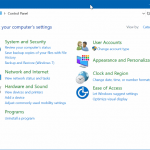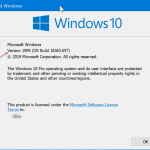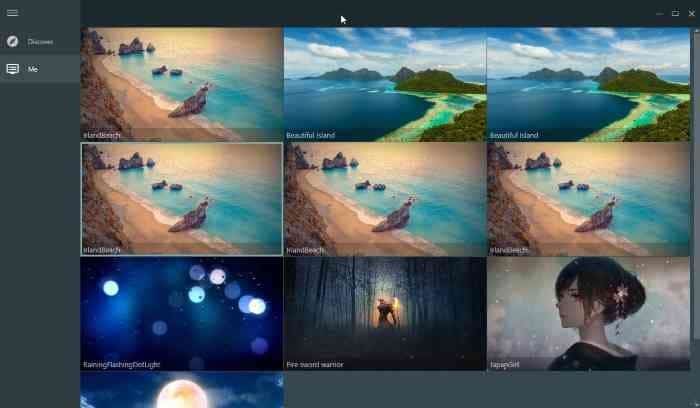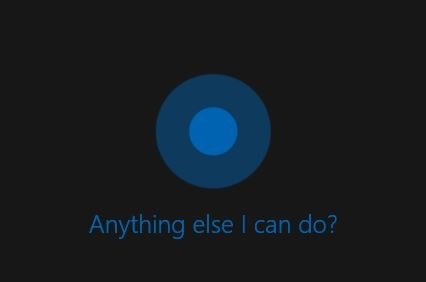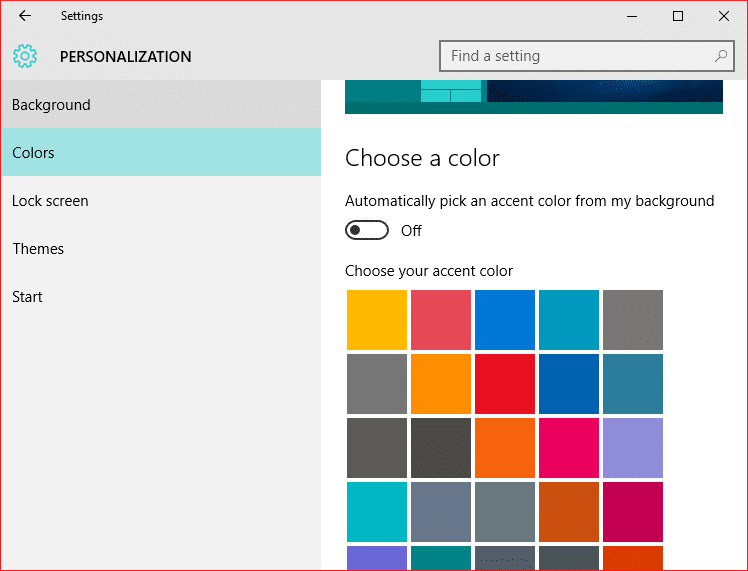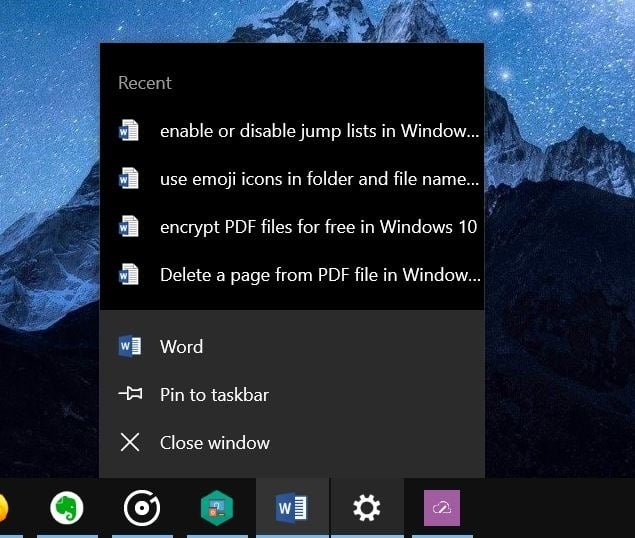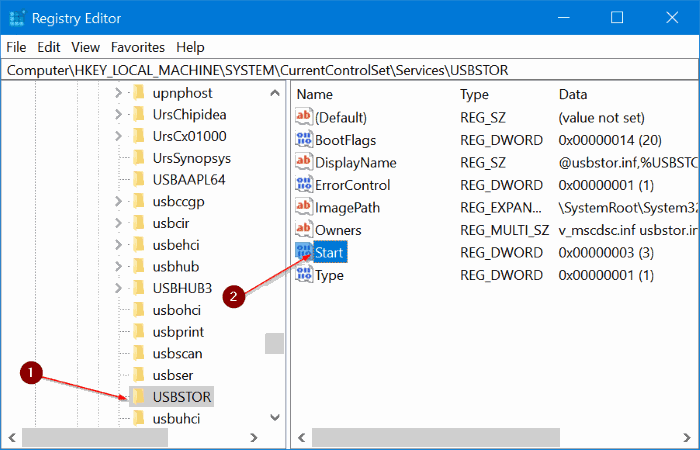Windows 10 vous permet de lier votre licence Windows 10 à votre compte Microsoft. Lier la licence Windows 10 à votre compte Microsoft vous permet de réactiver Windows 10 sur le même appareil sans aucun problème, notamment après avoir remplacé le stockage et la carte mère.
Lorsque la licence Windows 10 est liée à votre compte Microsoft, la page Paramètres> Mise à jour et sécurité> Activation affiche le message «Windows est activé avec une licence numérique liée à votre compte Microsoft».
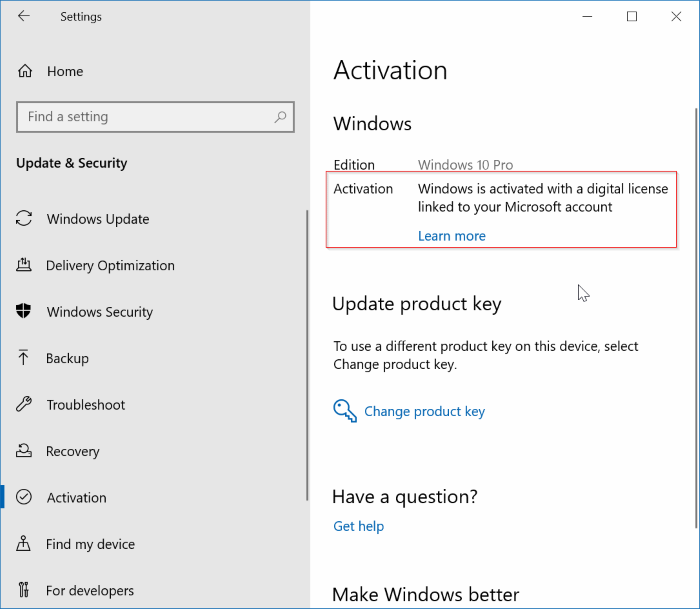
Lors de la vente de votre ordinateur ou de son offre à quelqu’un d’autre, vous souhaiterez peut-être dissocier la licence Windows 10 de votre compte Microsoft. Dans ce guide, nous allons vous montrer comment dissocier en toute sécurité la licence Windows 10 de votre compte Microsoft et supprimer l’appareil de votre compte Microsoft.
Dissociation de la licence Windows 10 de votre compte Microsoft
Pour dissocier votre licence Windows 10 de votre compte Microsoft, tout ce que vous avez à faire est de vous déconnecter de votre compte Microsoft en migrant de votre compte Microsoft vers un compte d’utilisateur local, puis de supprimer l’appareil de votre compte Microsoft. Voici comment procéder.
Étape 1: Ouvrez l’application Paramètres. Aller à Comptes > Vos informations page.
Étape 2: Clique le “Connectez-vous plutôt avec un compte local“Lien.
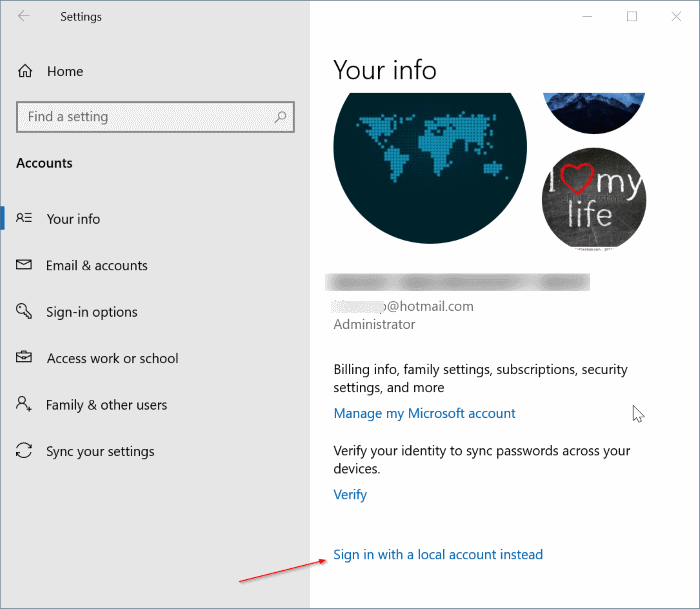
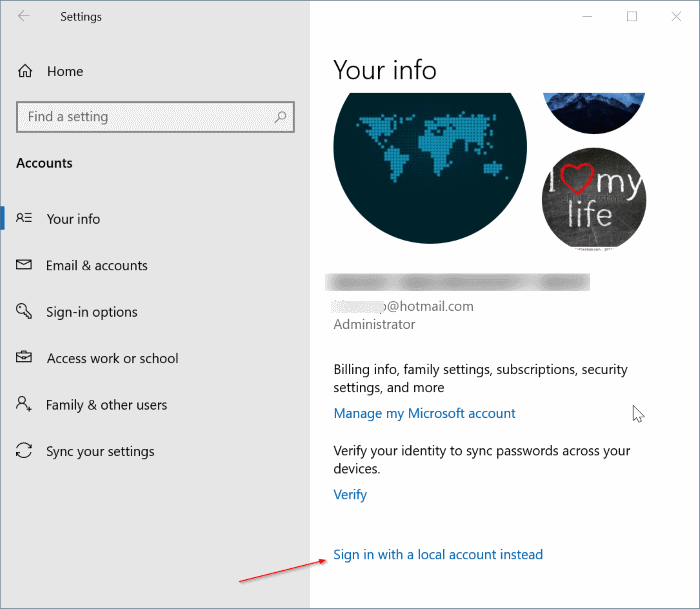
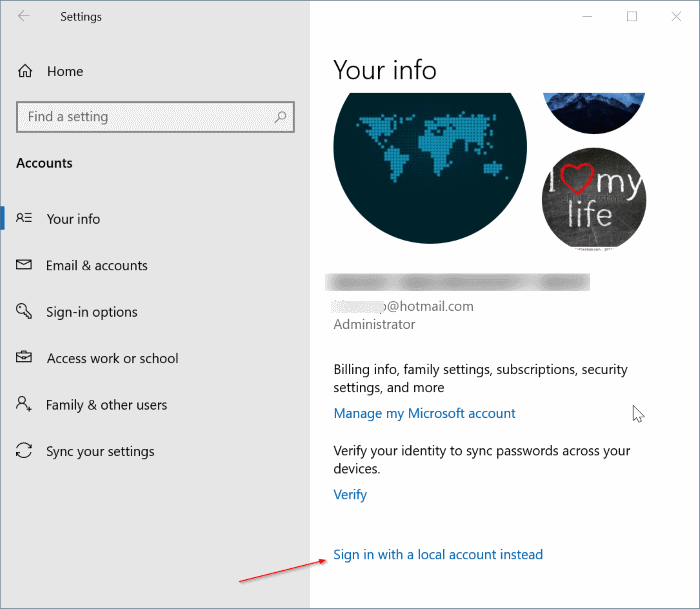
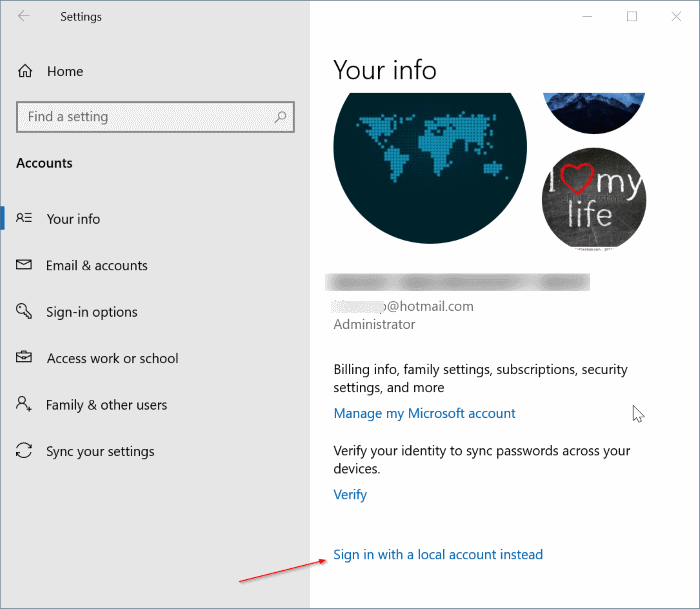
Étape 3: Cliquez sur le lien pour afficher le message “Êtes-vous sûr de vouloir passer à un compte local?” dialogue. Clique le Le suivant bouton.
![Comment dissocier la licence Windows 10 de votre compte Microsoft 6 dissocier la licence Windows 10 du compte Microsoft pic3 [2]](https://comment-supprimer.net/wp-content/uploads/2021/02/1613999303_858_Comment-dissocier-la-licence-Windows-10-de-votre-compte-Microsoft.png)
![Comment dissocier la licence Windows 10 de votre compte Microsoft 6 dissocier la licence Windows 10 du compte Microsoft pic3 [2]](https://comment-supprimer.net/wp-content/uploads/2021/02/1613999303_858_Comment-dissocier-la-licence-Windows-10-de-votre-compte-Microsoft.png)
![Comment dissocier la licence Windows 10 de votre compte Microsoft 7 dissocier la licence Windows 10 du compte Microsoft pic3 [2]](https://comment-supprimer.net/wp-content/uploads/2021/02/1613999303_858_Comment-dissocier-la-licence-Windows-10-de-votre-compte-Microsoft.png)
![Comment dissocier la licence Windows 10 de votre compte Microsoft 7 dissocier la licence Windows 10 du compte Microsoft pic3 [2]](https://comment-supprimer.net/wp-content/uploads/2021/02/1613999303_858_Comment-dissocier-la-licence-Windows-10-de-votre-compte-Microsoft.png)
Étape 4: Tapez le code PIN que vous avez créé précédemment pour votre compte Microsoft.
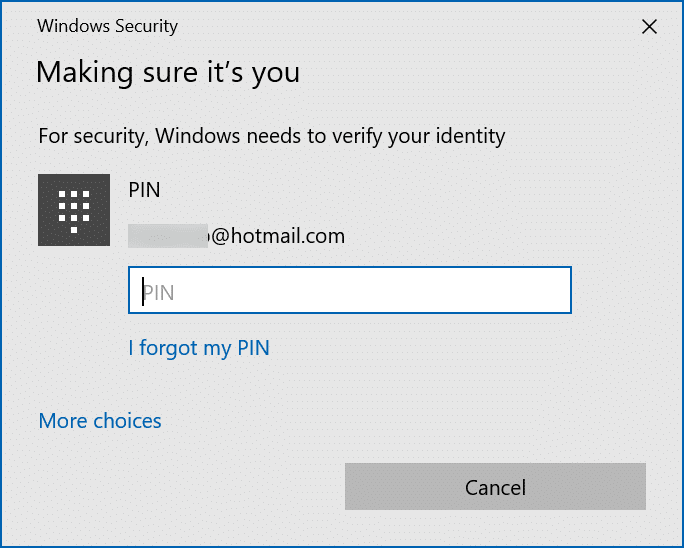
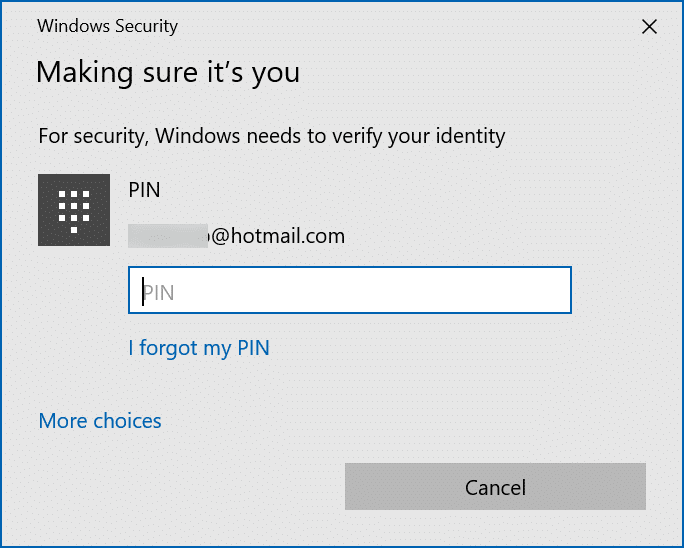
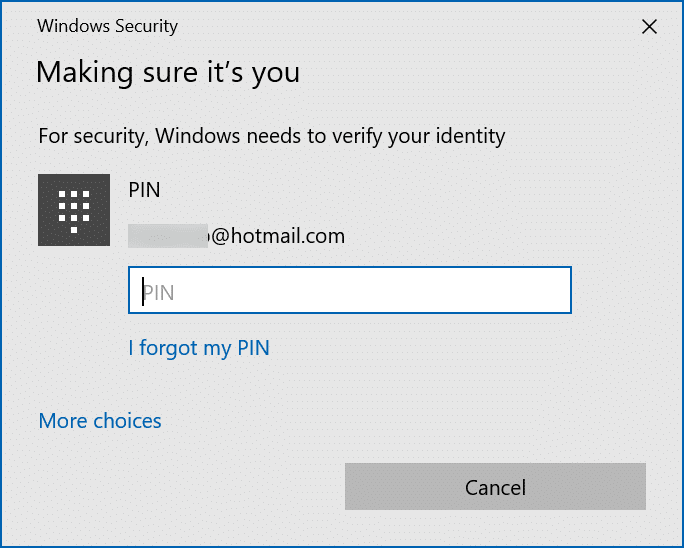
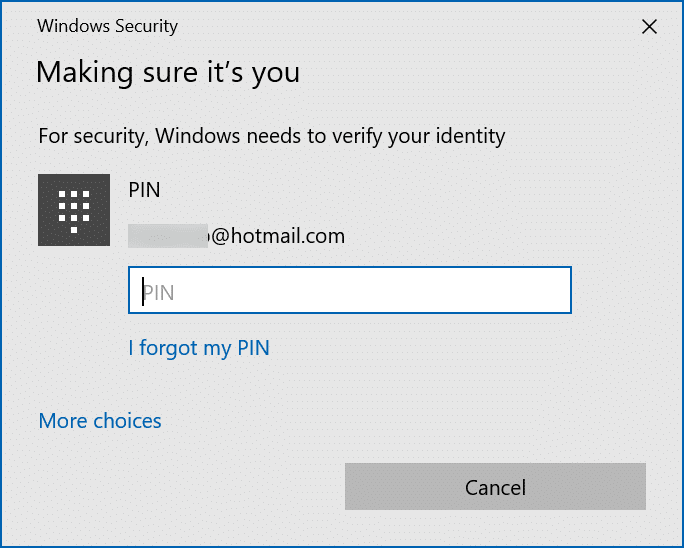
Étape 5: Entrez un nom pour le compte d’utilisateur local, tapez un mot de passe, puis ressaisissez le mot de passe avant de cliquer Le suivant bouton. Si vous ne souhaitez pas avoir de mot de passe pour le compte, laissez le fichier nouveau mot de passe est Confirmez le mot de passe champs vides. Si vous vendez l’appareil, ne pas utiliser de mot de passe de compte est logique.
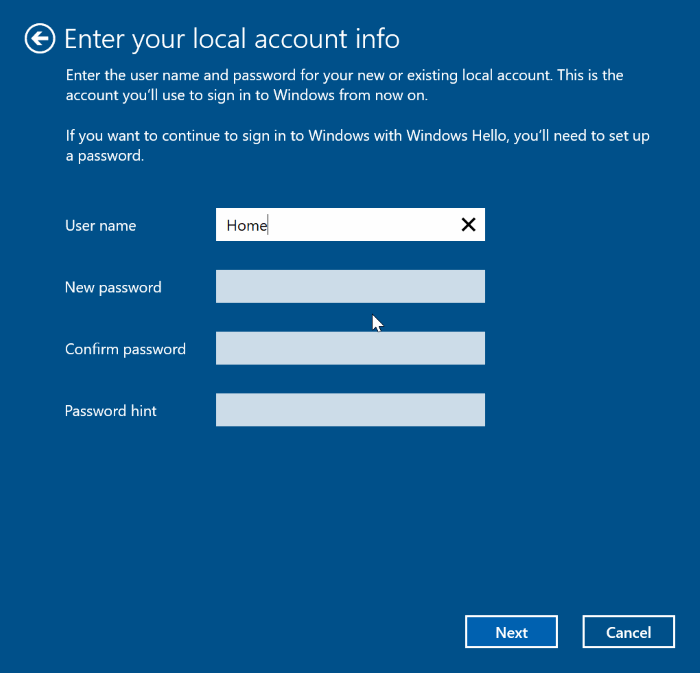
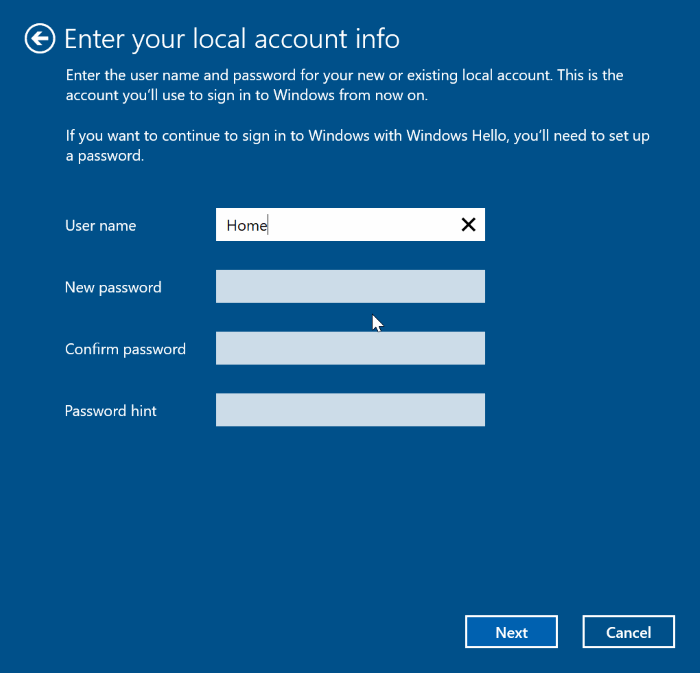
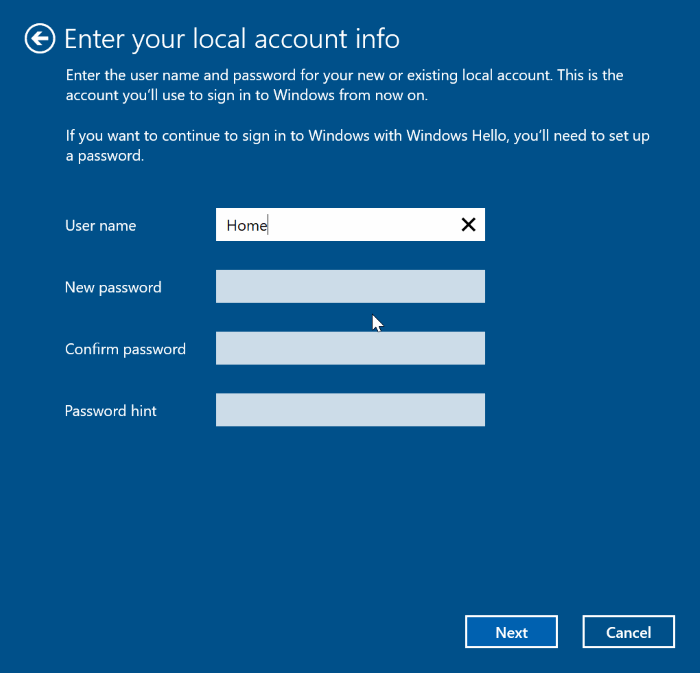
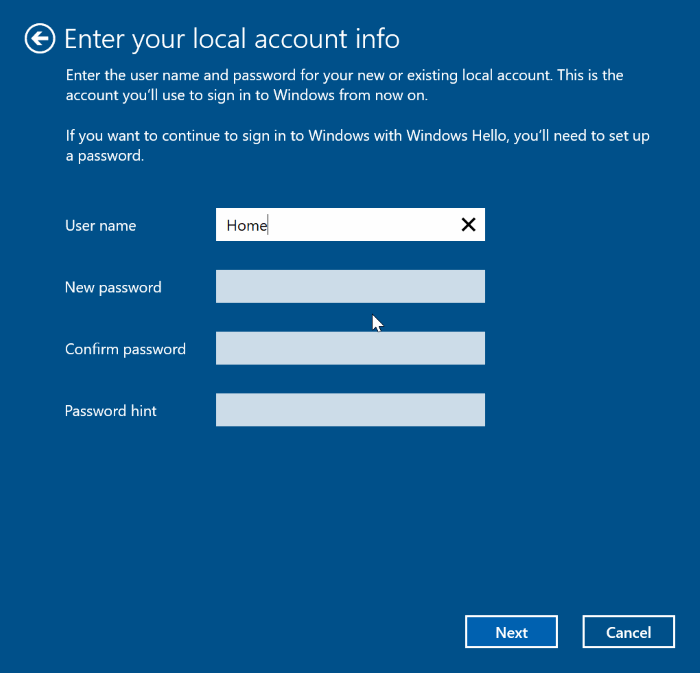
Étape 6: Enfin, cliquez sur Quitter et terminer bouton pour vous déconnecter du compte Microsoft. Cela dissociera la licence Windows 10 de votre compte Microsoft.
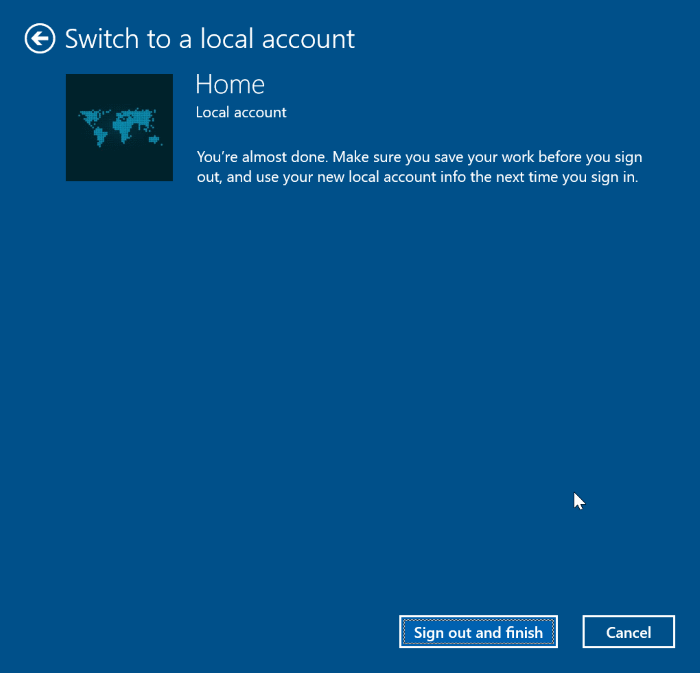
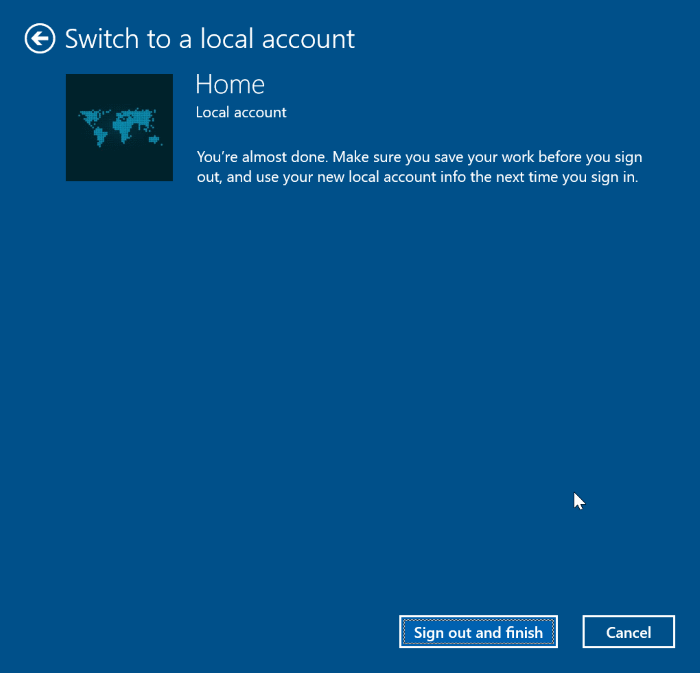
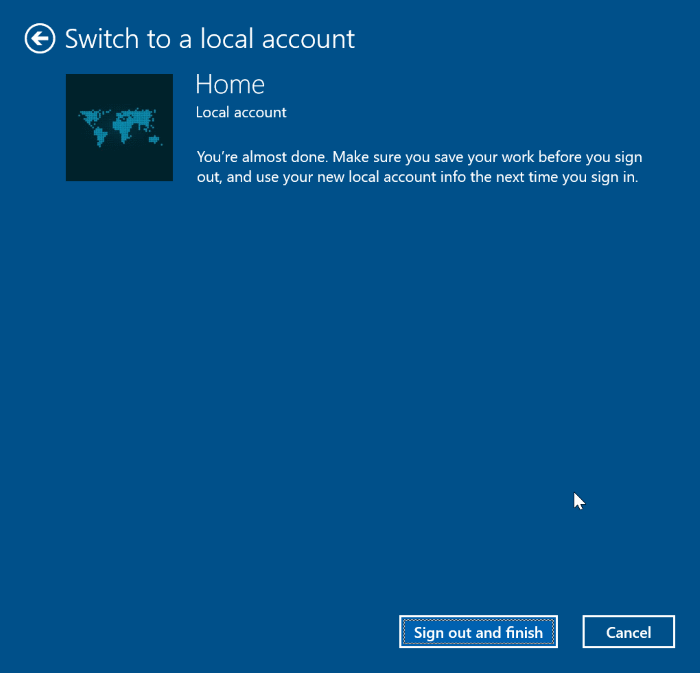
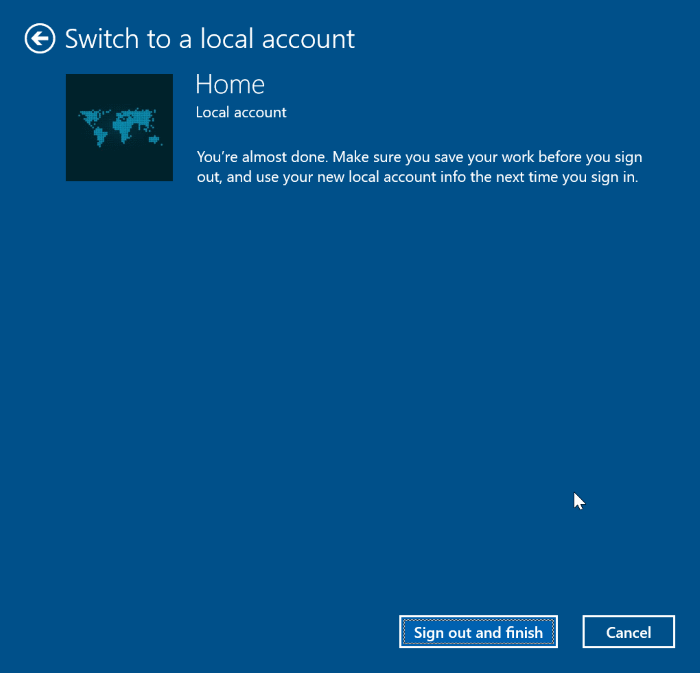
Vous verrez maintenant l’écran de verrouillage. Vous pouvez maintenant vous connecter au compte local que vous venez de créer et parcourir réglages > Mise à jour et sécurité > Activation page.
La page d’activation devrait maintenant afficher “Windows est activé avec une licence numérique” ou “Windows est actif“Au lieu du message” Windows est activé avec une licence numérique liée à votre compte Microsoft “.
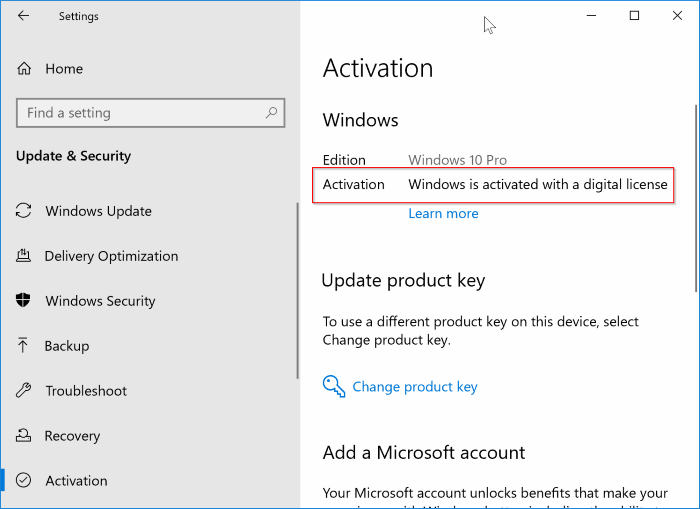
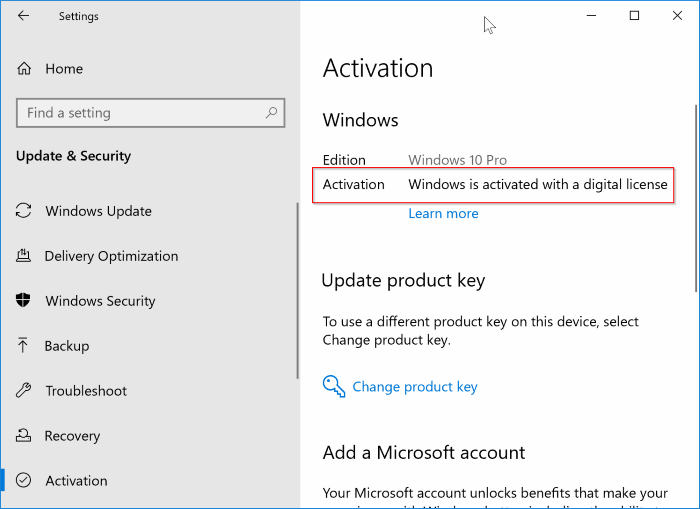
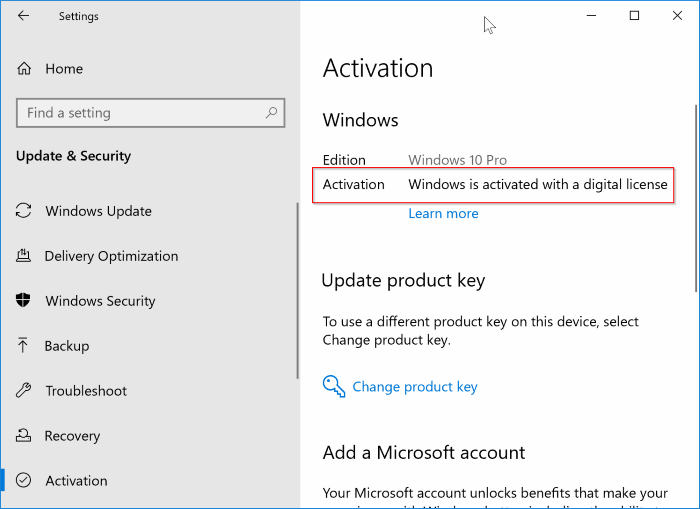
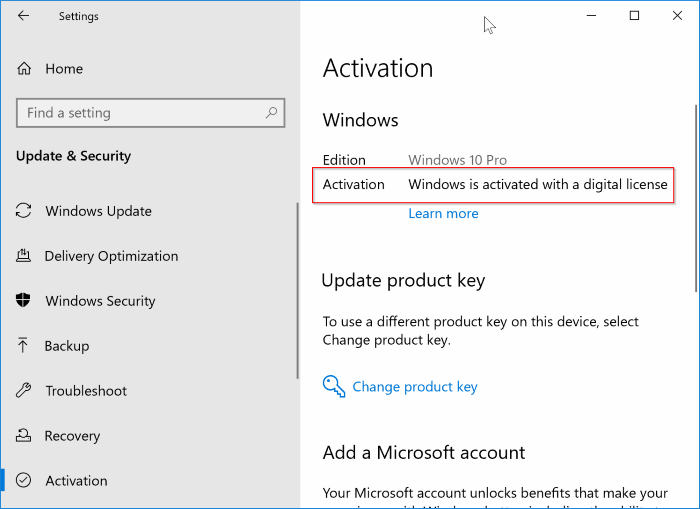
Étape 7: Maintenant que vous avez dissocié la licence de votre compte Microsoft, il est temps de supprimer l’appareil Windows 10 de votre compte Microsoft. Pour ce faire, visitez le Page des appareils dans un navigateur Web, connectez-vous à l’aide du même compte Microsoft que vous avez utilisé pour vous connecter à Windows 10 précédemment.
Étape 8: La page affiche tous les appareils liés à votre compte Microsoft. Pour supprimer un appareil, cliquez sur Gérer lien présent juste en dessous.
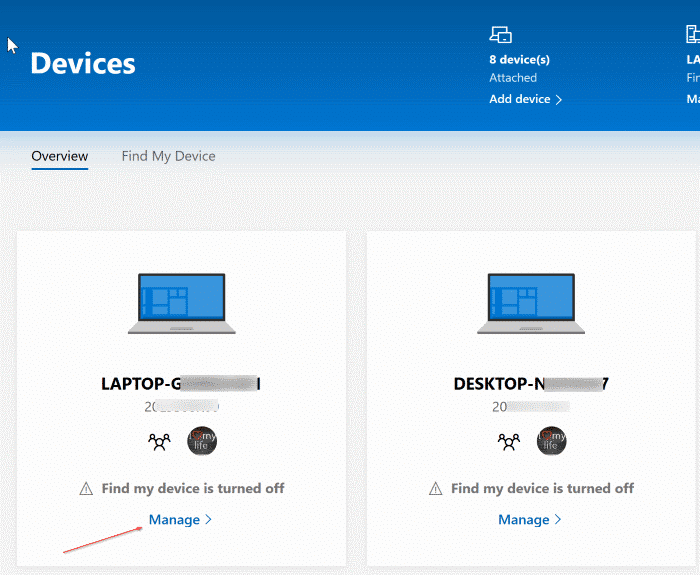
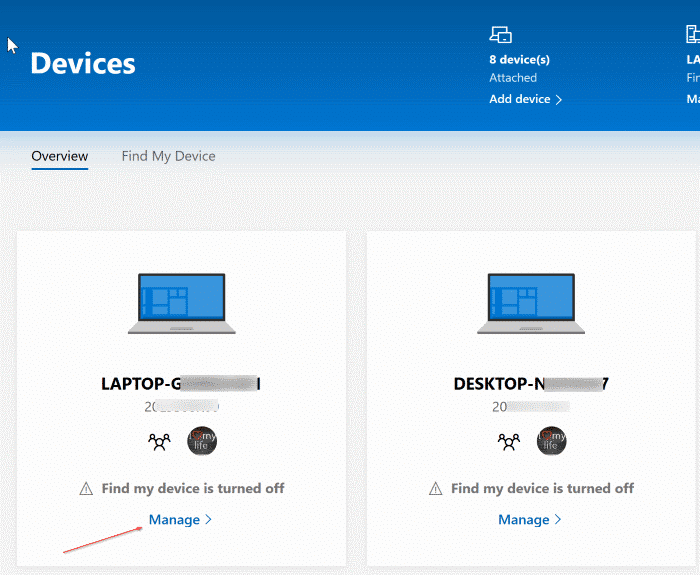
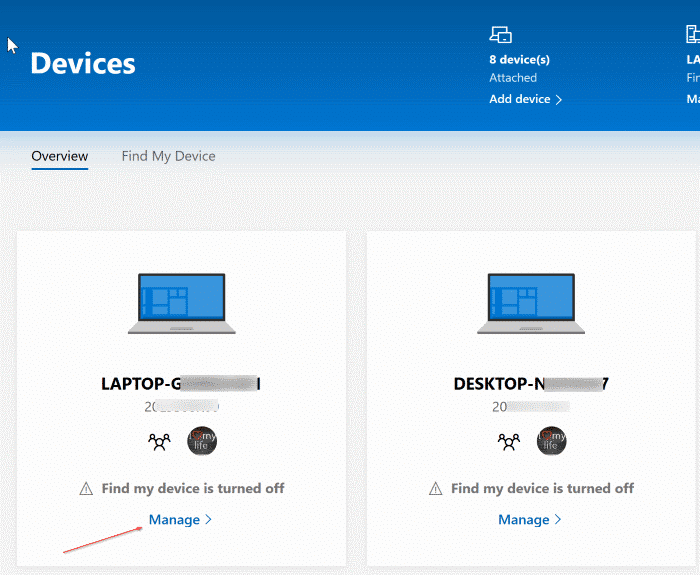
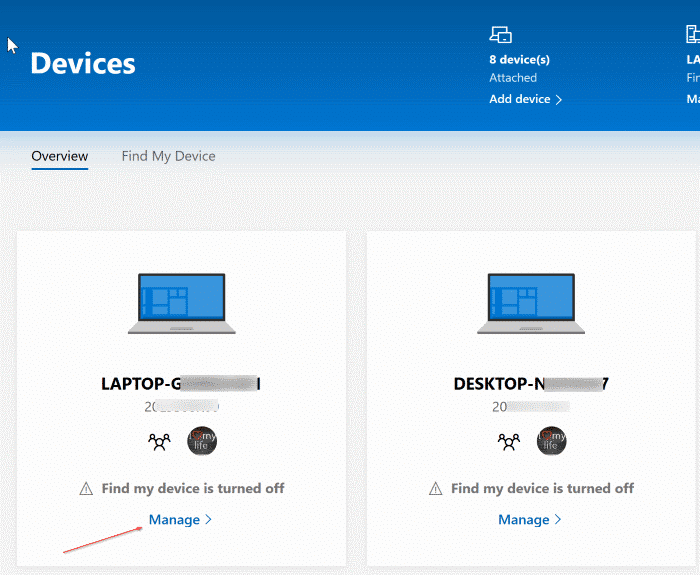
Si vous avez plusieurs ordinateurs liés à votre compte Microsoft, nous vous suggérons de vérifier par recoupement le nom de l’ordinateur affiché sur la page et le nom de l’ordinateur que vous souhaitez supprimer de votre compte Microsoft uniquement pour vous assurer de supprimer l’ordinateur que vous souhaitez vendre ou donner.
Pour trouver le nom de votre ordinateur, tapez sysdm.cpl dans la recherche Démarrer / barre des tâches et appuyez sur la touche Entrée pour ouvrir la boîte de dialogue Propriétés système. L’onglet Nom de l’ordinateur affiche le nom de l’ordinateur. Vérifiez si le nom affiché ici correspond à celui affiché sur la page Appareils de votre compte Microsoft.
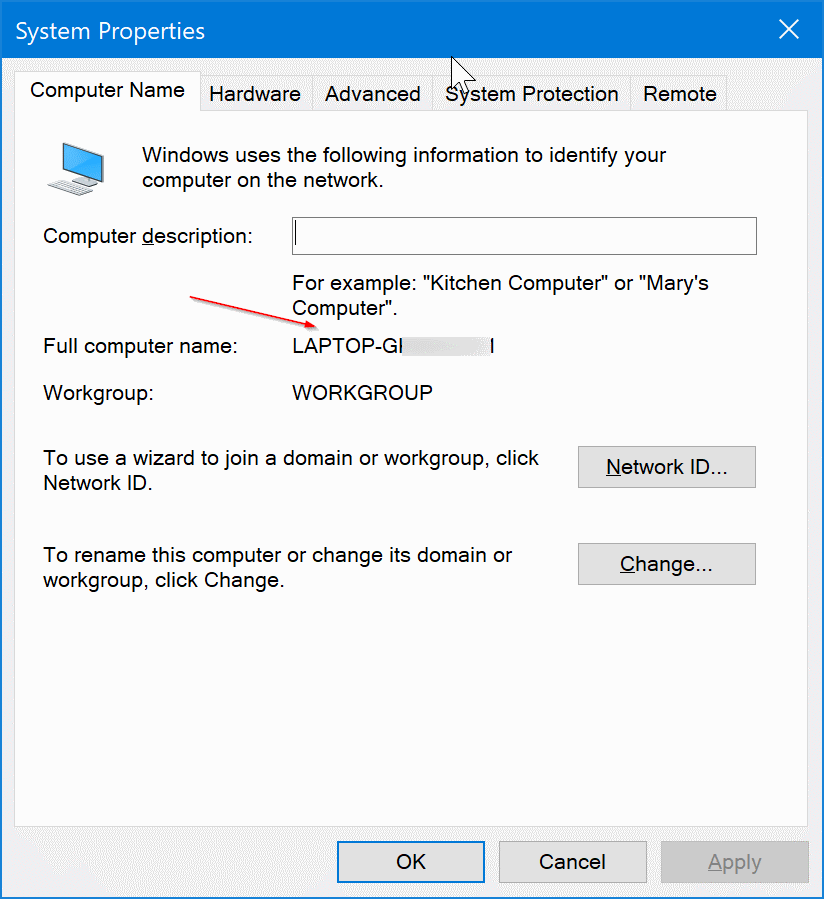
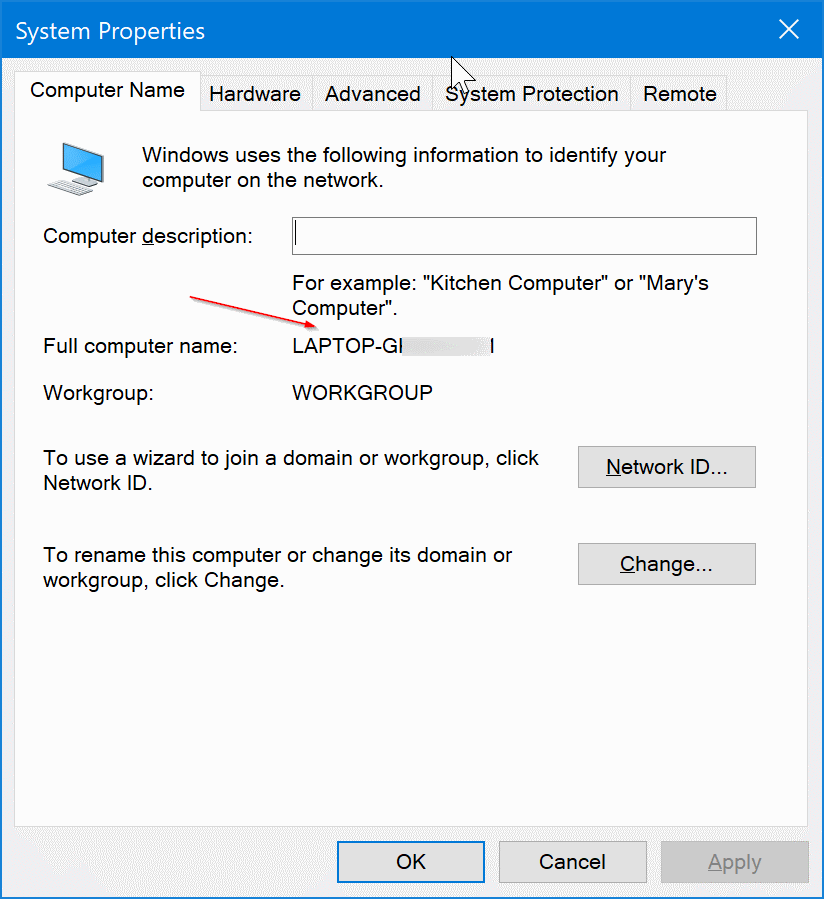
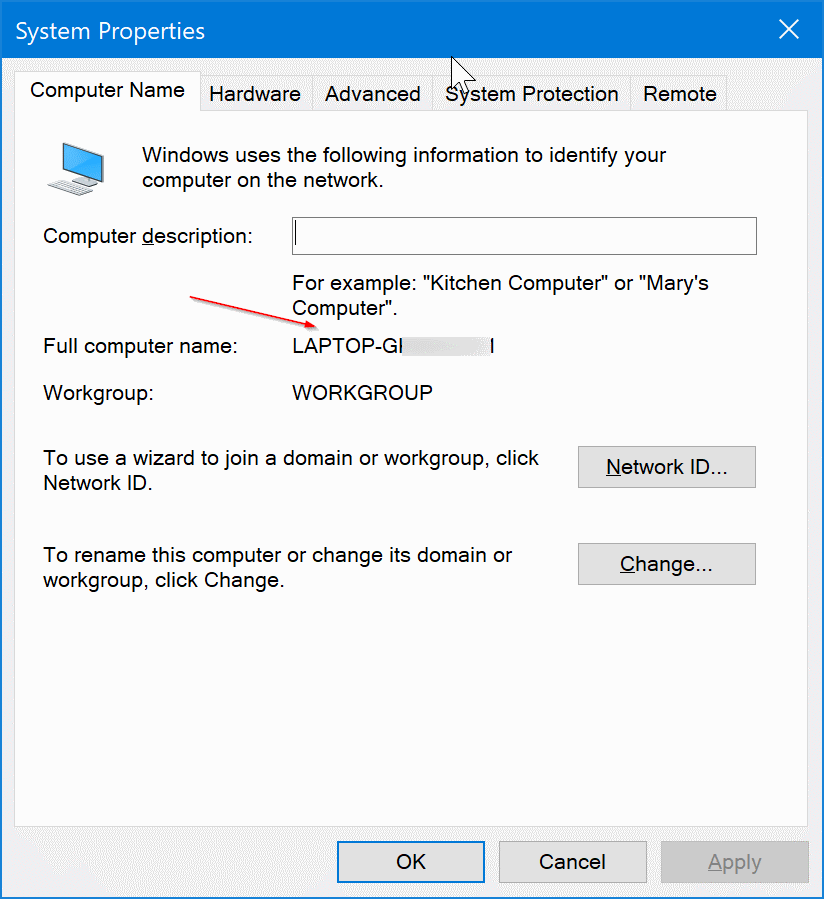
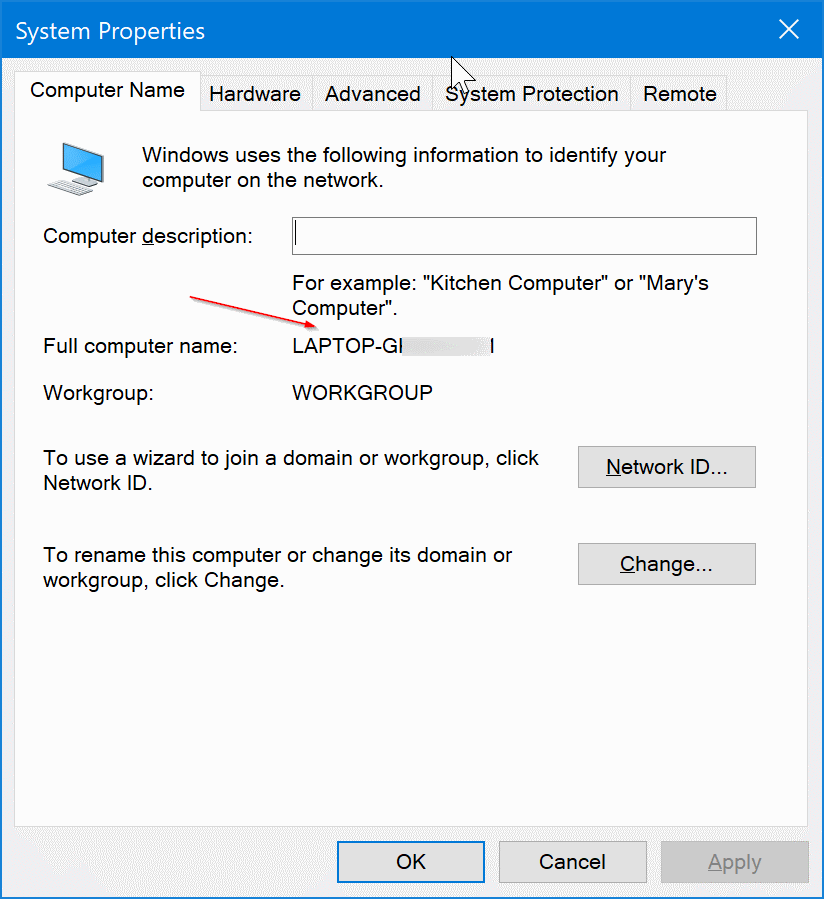
Étape 9: Sur la page résultante, cliquez sur l’icône de la flèche vers le bas à côté du fichier Gérer option puis cliquez sur Retirez l’ordinateur portable option.
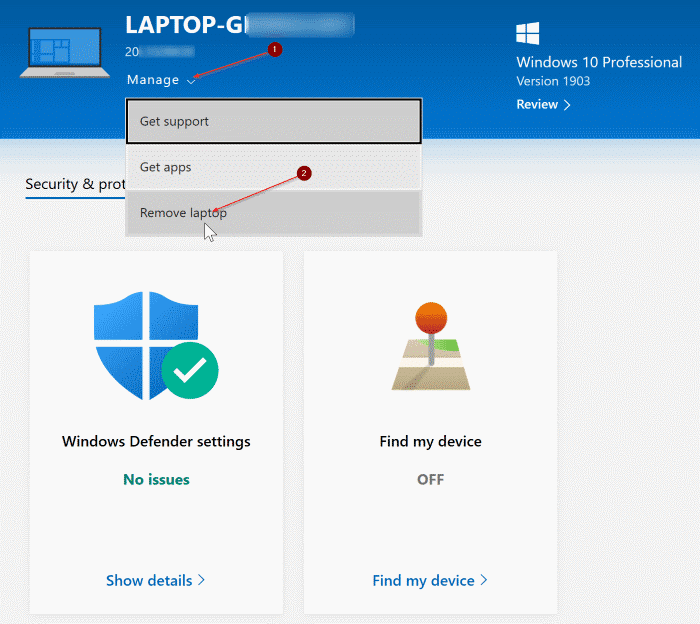
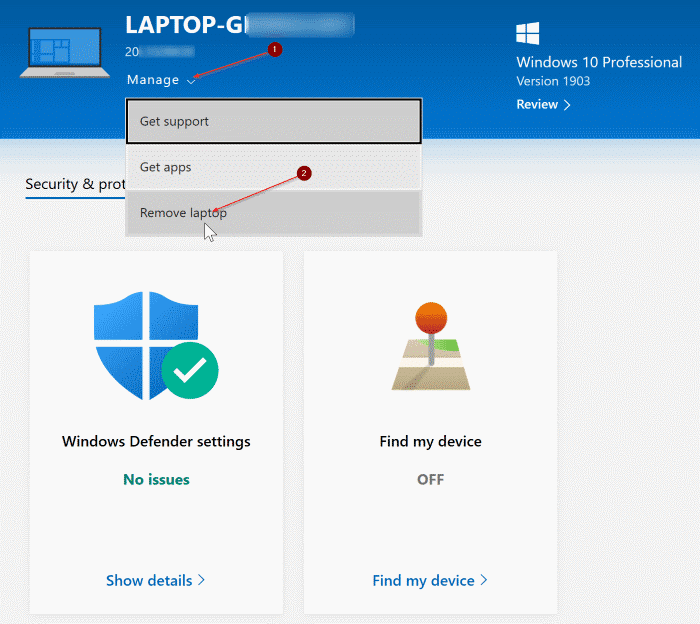
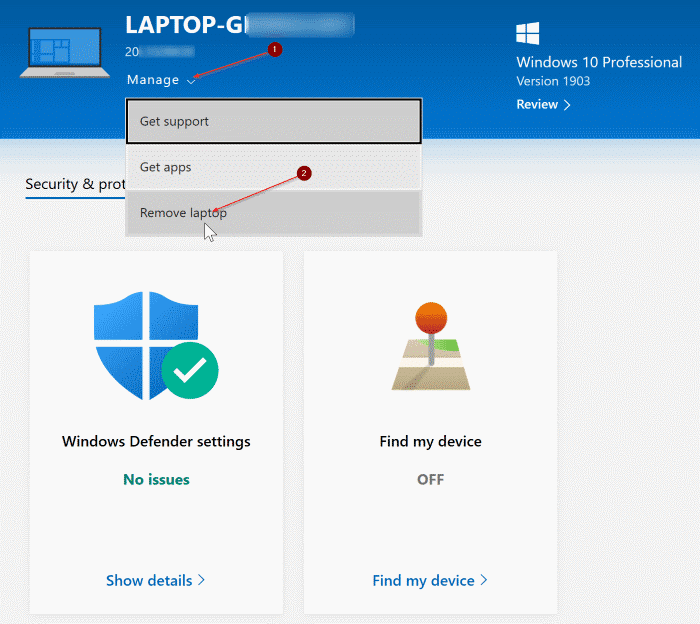
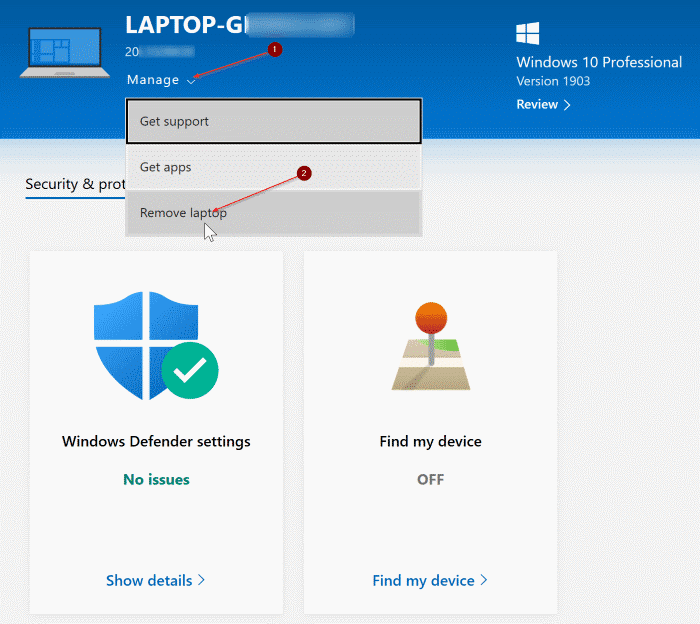
Vous voudrez peut-être également savoir comment transférer la licence Windows 10 de l’ancien vers le nouvel ordinateur.